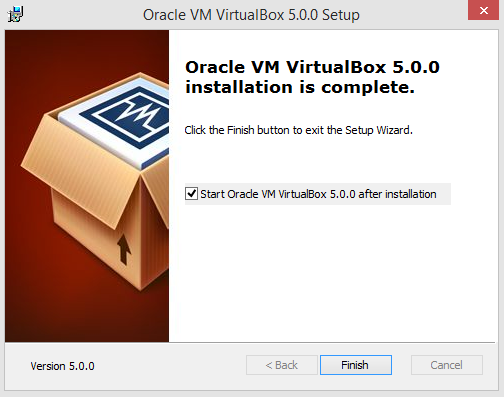VirtualBox - instalare pe Windows
Pentru a instala Virtual Box, accesați pagina de download și descărcați ultima versiunea pentru Windows (în cazul nostru, la momentul scrierii acestui articol VirtualBox 5.0 for Windows hosts). Pașii de instalare sunt descriși în imaginile ce urmează:
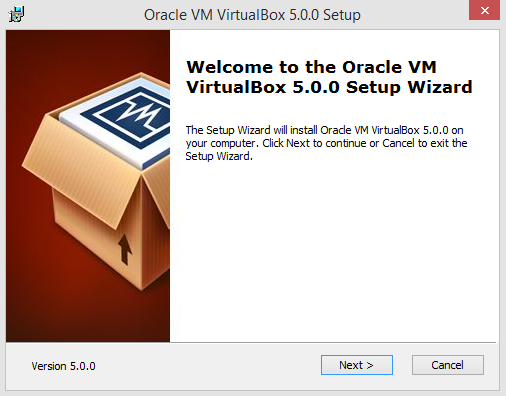
În următorul pas utilizatorul poate alege ce componente ale aplicației să fie instalate și locația unde aceasta va fi instalată. De cele mai multe ori, opțiunile predefinite sunt suficiente.
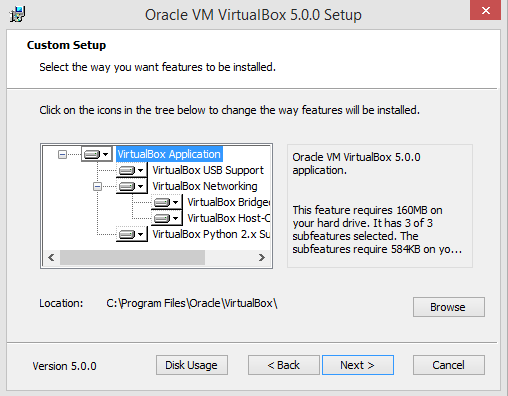
În acest moment, utilizatorul poate alege dacă dorește să se creeze scurtături desktop, etc sau dacă dorește ca anumite tipuri de fișiere să fie asociate cu VirtualBox.
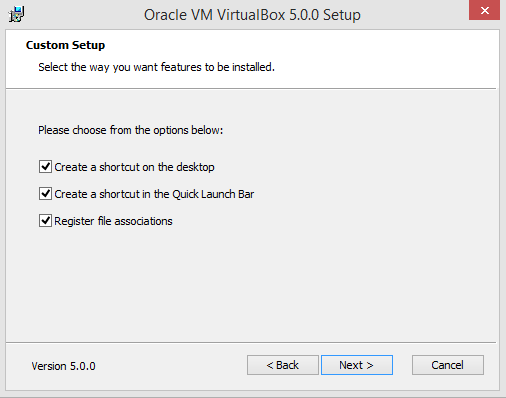
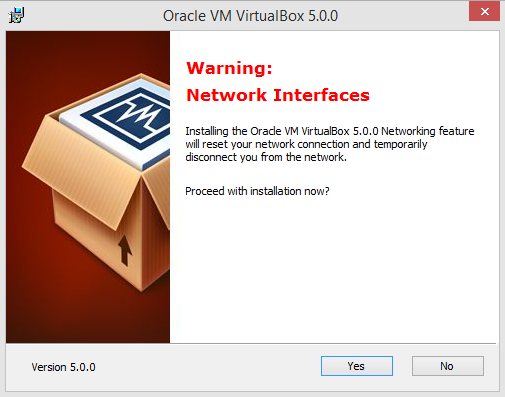
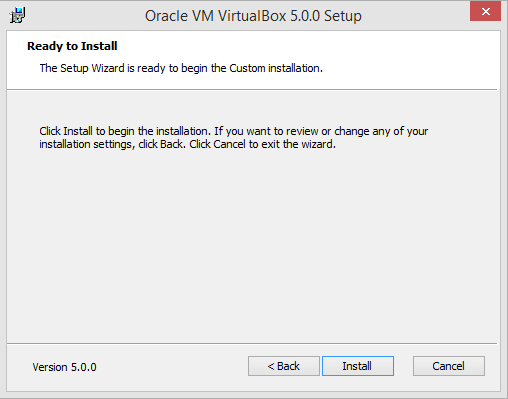
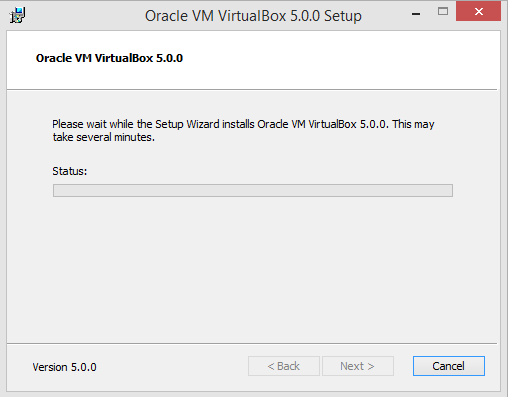
Este necesar instalarea unor drivere suplimentare pentru funcționarea și integrarea completă a aplicației cu sistemul de operare. La mesaje asemănătoare cu cel de mai jos, apăsați butonul Install pentru a permite instalarea acestora.
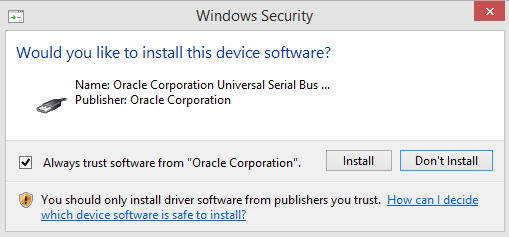
În acest moment, instalarea este terminată, iar utilizatorul poate începe să folosească VirtualBox.